Modification des propriétés du lecteur virtuel iSCSI en mode d'initialisation Legacy (BIOS)
Avant de commencer
-
Vous devez bien connaître le fonctionnement d'iSCSI et les procédures de configuration de serveur iSCSI.
-
Reportez-vous à la documentation du système d'exploitation pour vérifier que les cibles iSCSI peuvent être montées sur un client.
-
Vérifiez que vous avez accès à un serveur externe iSCSI exécutant un système d'exploitation pris en charge.
-
Le serveur doit être en mode d'initialisation Legacy, et non UEFI. Pour les serveurs en mode d'initialisation UEFI, reportez-vous à la section Modification des propriétés du lecteur virtuel iSCSI en mode d'initialisation UEFI (BIOS).
-
Indiquez les paramètres de la cible iSCSI. Le tableau suivant présente des exemples :
ElémentExempleNom de la cibleiqn.1988-12.com.oracle:platform-targetNom de l'initiateur iSCSIiqn.1988-12.com.oracle:0010E02E458FRemarque - iSCSI nécessite des formats iqn (noms qualifiés iSCSI) pour les noms de cible et d'initiateur.
Logical Unit NumberLUN 0Adresse IP du serveur iSCSI192.167.1.24 (IPv4)Numéro de port3260
-
Accédez à l'utilitaire de configuration du BIOS.
-
Initialisez le système.
Des messages d'initialisation défilent sur l'écran de la console.
-
Maintenez la touche F2 (Ctrl + E depuis une console série) enfoncée.
L'écran principal de l'utilitaire de configuration du BIOS s'affiche.
-
Initialisez le système.
-
Sélectionnez Advanced, puis Legacy iSCSI.
La fenêtre Launch Legacy iSCSI apparaît.
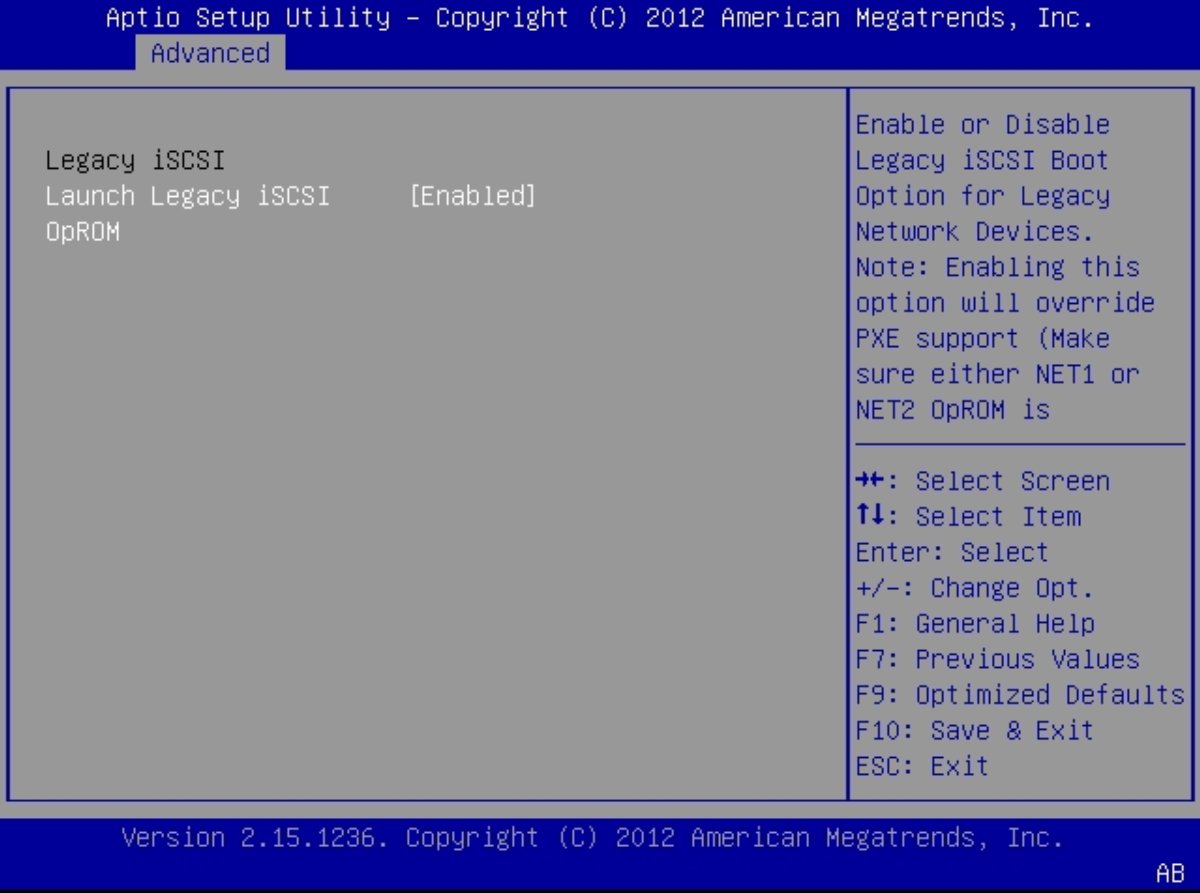
- Sélectionnez Launch Legacy iSCSI OpROM, puis sélectionnez Enable.
-
Appuyez sur F10.
Le système s'initialise. Les messages POST apparaissent.
-
Lorsque les messages suivants apparaissent, appuyez sur Ctrl+D plusieurs fois pour accéder au ROM en option de l'iSCSI.

L'écran iSCSI Port Selection s'affiche. La figure suivante présente un exemple.
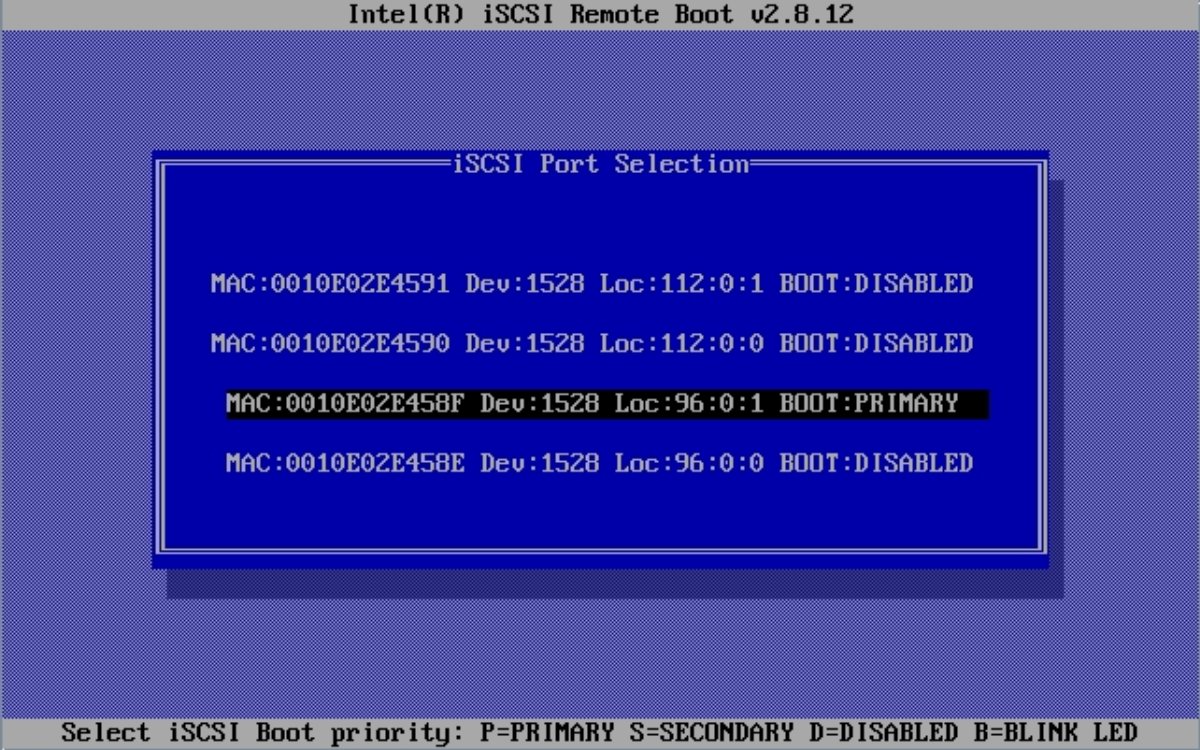
- Sélectionnez l'adresse MAC de l'adaptateur réseau configuré dans le serveur iSCSI et entrez "P" pour le faire passer à l'état Boot:PRIMARY.
-
Appuyez sur Entrée pour saisir l'adresse MAC de l'adaptateur réseau pour la configuration iSCSI.
La fenêtre iSCSI Port Configuration s'ouvre.
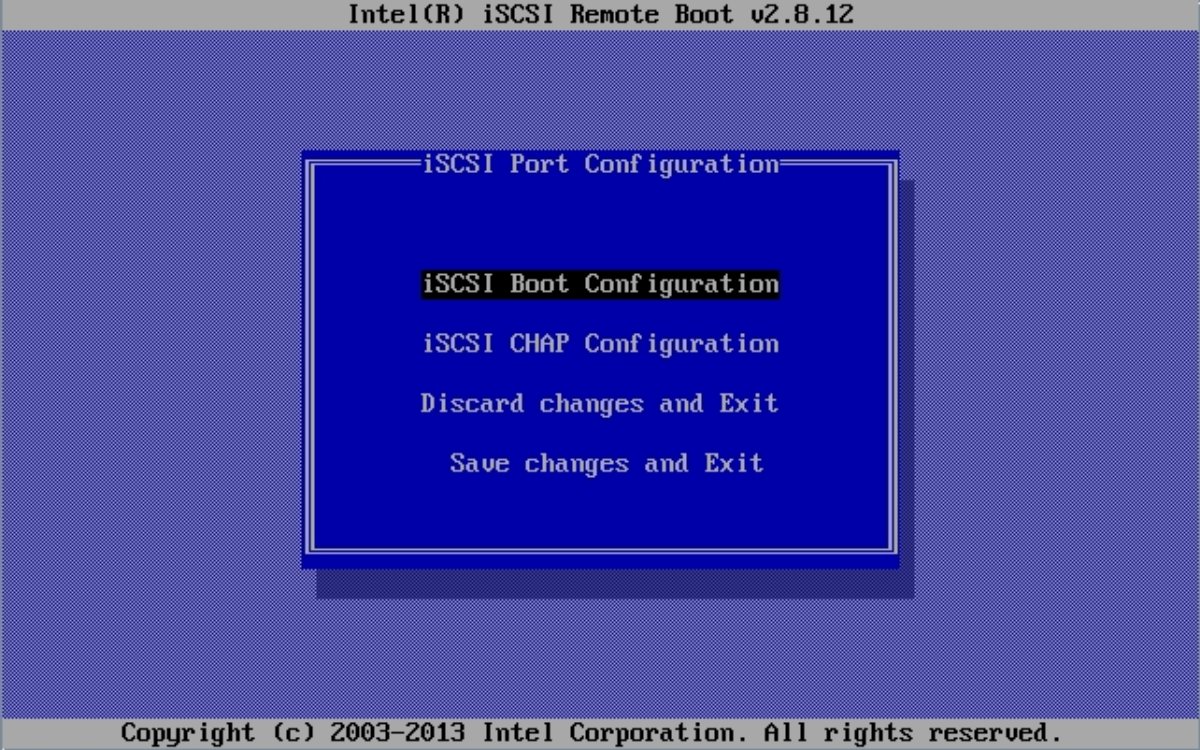
-
Sélectionnez iSCSI Boot Configuration.
La fenêtre iSCSI Boot Configuration s'ouvre.
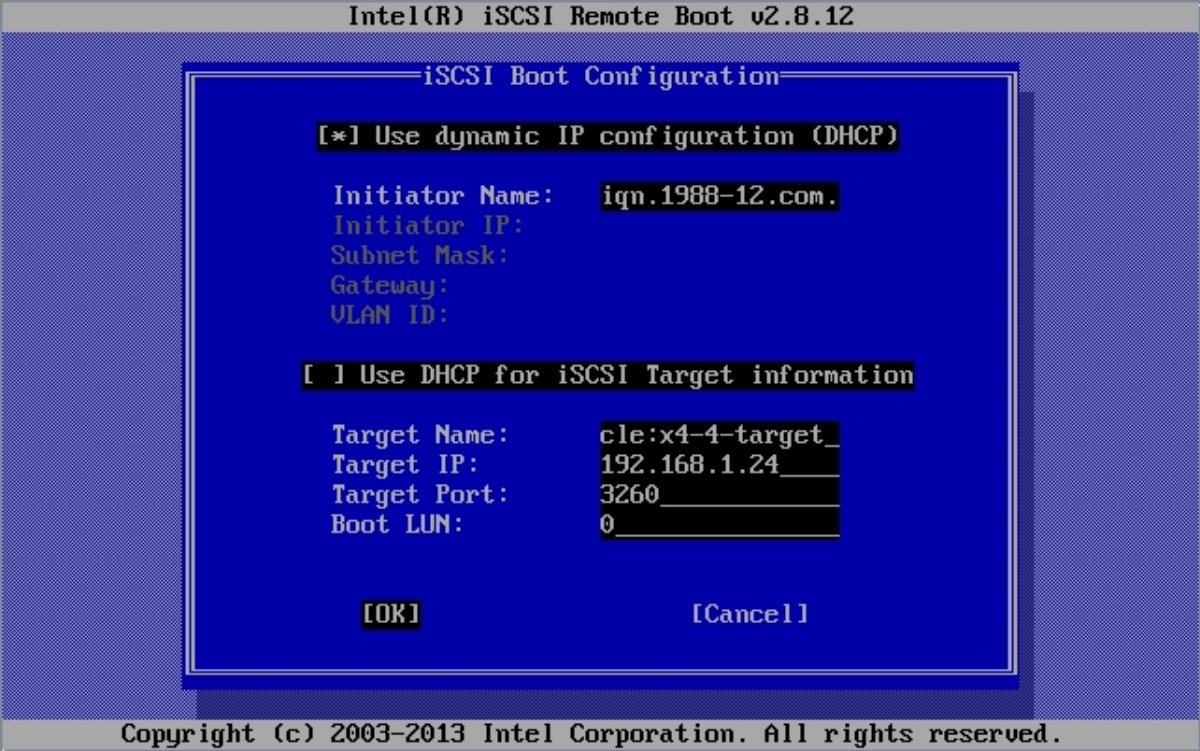
-
Effectuez les opérations suivantes :
- Configurez l'initiateur pour qu'il utilise DHCP (ou pas) en sélectionnant ou en désélectionnant Use dynamic IP Configuration (DHCP).
-
Entrez le nom de l'initiateur en format iqn (nom qualifié iSCSI). Par exemple :
iqn.1988-12.com.oracle:0010e02e458f
-
Si l'initiateur ne va pas utiliser DHCP, remplissez les autres informations sur le réseau.
Si l'initiateur va utiliser DHCP, elles ne sont pas disponibles.
-
Sélectionnez Use DHCP for iSCSI Target information si vous voulez que DHCP fournisse les paramètres de la cible iSCSI.
Sinon, remplissez les champs Target IP, Target Port et Boot LUN.
- Entrez le nom de la cible en format iqn (nom qualifié iSCSI).
- Si la cible ne va pas utiliser DHCP, remplissez les champs Target IP, Target Port et Boot LUN.
-
Sélectionnez OK.
La fenêtre iSCSI Port Configuration s'ouvre.
-
Sélectionnez iSCSI CHAP Configuration.
La fenêtre iSCSI CHAP Configuration s'ouvre.
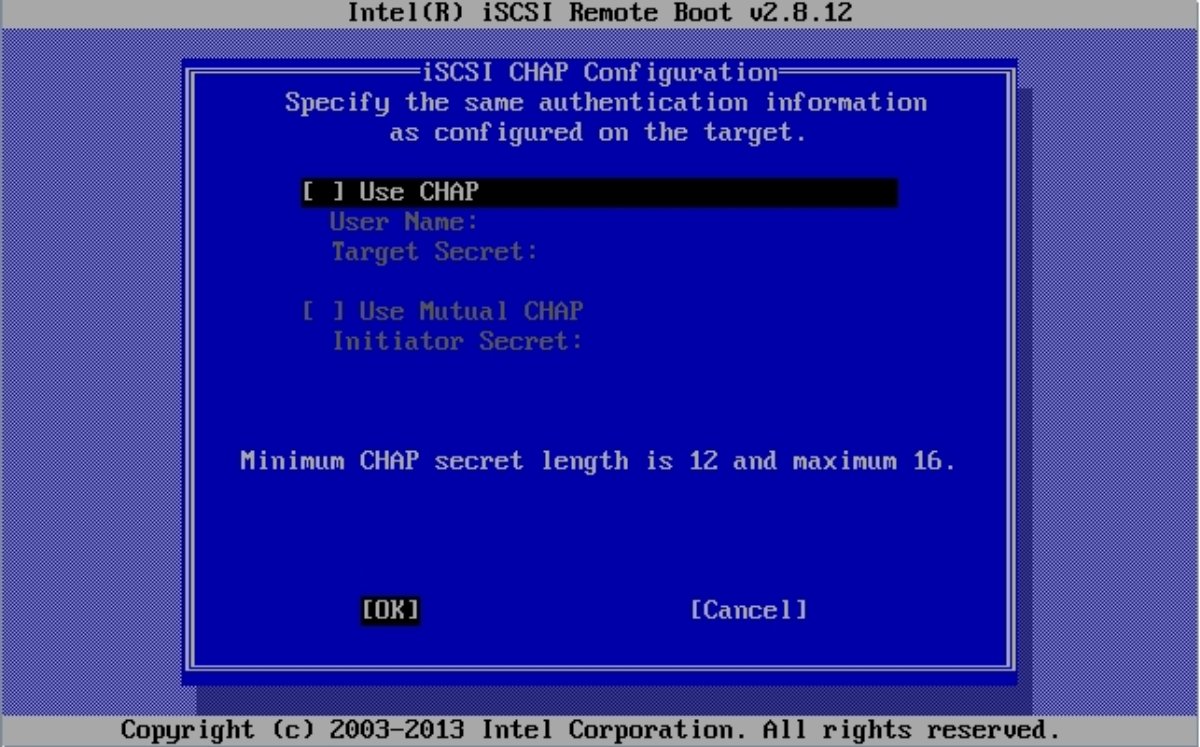
-
Saisissez les informations suivantes :
-
Sélectionnez l'une des options CHAP :
- Si vous utilisez CHAP, remplissez les champs User Name et Target Secret.
- Si vous utilisez Mutual CHAP, remplissez le champ Initiator Secret.
- Sélectionnez Cancel si aucun service CHAP n'est disponible.
-
Sélectionnez OK.
La fenêtre iSCSI Port Configuration s'ouvre.
-
Sélectionnez l'une des options CHAP :
- Sélectionnez Save Changes, puis Exit.
Voir aussi